Cum să conectați un iPad la un televizor
iPad o modalitate excelentă de a tăiați cablul și scăpați de cablu televizor, dar cum rămâne cu privirea la televizor? Dacă preferați să vizionați pe televizorul cu ecran lat, conectați iPad-ul la televizor folosind o conexiune prin cablu sau fără fir. Poti de asemenea conectați-vă căștile la orice televizor pentru o experiență de vizionare privată. Iată cinci moduri de a-ți atinge obiectivele de televiziune iPad.
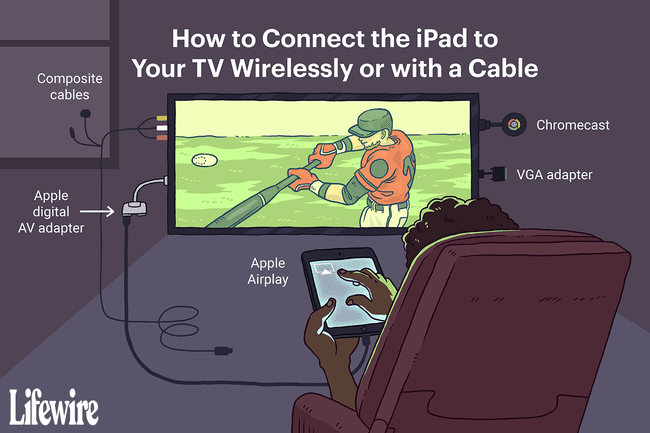
Conectați-vă iPad-ul și televizorul cu Apple TV și AirPlay
Apple TV este o modalitate excelentă de a vă conecta iPad-ul la televizor. Deoarece folosește AirPlay, este wireless. Aceasta înseamnă că vă puteți ține iPad-ul în poală și puteți trimite afișajul la televizor. Aceasta este cea mai bună soluție pentru jocuri, în care existența unui fir care conectează iPad-ul la un televizor este limitativă.
Aplicațiile instalate pe Apple TV oferă un bonus. Daca iubesti Netflix, Hulu Plus și Crackle, nu trebuie să vă conectați iPad-ul pentru a vă bucura de streaming video de la aceste servicii. Aplicațiile rulează direct pe Apple TV.
Apple TV funcționează excelent și cu iPhone și iPod touch, permițându-vă să redați videoclipuri prin AirPlay sau să utilizați difuzoarele sistemului de divertisment pentru a reda muzică. Modelul Apple TV din 2017 are un procesor puternic, are acces la versiunea completă a App Store și poate reda videoclipuri în 4K.
1:24
Cum să conectați iPad-ul la televizor fără fir sau cu cabluri
Apple TV se conectează la un televizor folosind cabluri HDMI standard și utilizează AirPlay pentru a comunica fără fir cu un iPad. Chiar și aplicațiile care nu acceptă AirPlay funcționează folosind oglindirea afișajului, care reproduce ecranul iPad pe un televizor.
Conectați iPad-ul fără fir fără a utiliza Chromecast
Dacă nu doriți să mergeți pe traseul Apple TV, dar doriți să vă conectați iPad-ul la televizor fără cabluri, Google Chromecast este o solutie alternativa. În loc să conectați Apple TV la un televizor, veți conecta un Chromecast la un televizor.

Are un proces de configurare relativ ușor, care utilizează iPad-ul pentru a configura Chromecast-ul și a-l conecta la o rețea Wi-Fi. Când totul este configurat și funcționează, puteți proiecta ecranul iPad pe televizor, atâta timp cât aplicația acceptă Chromecast.
Acesta este factorul limitator semnificativ în comparație cu AirPlay de la Apple TV, care funcționează cu aproape fiecare aplicație iPad.
Deci, de ce să folosiți Chromecast? Dispozitivele de streaming precum Chromecast sunt mai ieftine decât Apple TV. Funcționează și cu dispozitive Android și iOS, așa că dacă aveți un smartphone Android și un iPad, puteți utiliza Chromecast cu ambele dispozitive.
Conectați iPad-ul la HDTV prin HDMI
The Adaptor AV digital Apple Lightning este cel mai simplu și simplu mod de a conecta un iPad la un HDTV. Funcționează printr-un cablu HDMI pentru a trimite ecranul iPad-ului la televizor, așa că funcționează cu orice aplicație care rulează pe un iPad.

Dacă vă îngrijorează durata de viață a bateriei, adaptorul vă permite și să conectați un cablu USB la iPad. Acest lucru asigură alimentarea dispozitivului și împiedică descărcarea bateriei în timp ce vă exfoliați Seinfeld sau Cum am întâlnit-o pe mama ta. De asemenea, puteți transmite în flux colecția de filme de pe un computer la un iPad la un HDTV utilizând Partajarea acasă. Aceasta este o modalitate excelentă de a trece de la DVD și Blu-ray la video digital fără a pierde capacitatea de a le vedea pe televizorul cu ecran mare.
The Conector fulger nu funcționează cu iPad-ul original, iPad 2 sau iPad 3. Aveți nevoie de un adaptor AV digital cu un conector cu 30 de pini pentru aceste modele mai vechi de iPad.
Conectați iPad-ul folosind cabluri compozite sau componente
Dacă televizorul dvs. nu acceptă HDMI sau nu aveți suficiente ieșiri HDMI pe HDTV, conectați iPad-ul la televizor cu cabluri compozite sau componente.

Adaptoarele pentru componente separă videoclipul în roșu, albastru și verde, ceea ce oferă o imagine puțin mai bună. Cu toate acestea, adaptoarele pentru componente sunt disponibile numai pentru adaptoarele vechi cu 30 de pini. Adaptoarele compozite folosesc un singur cablu video galben și cabluri de sunet roșu și alb, care sunt compatibile cu majoritatea televizoarelor.
Cablurile componente și cele compozite nu acceptă modul Display Mirroring pe iPad, așa că aceste cabluri funcționează numai cu aplicații precum Netflix și YouTube care acceptă ieșirea video. De asemenea, aceste cabluri nu ajung la video de 720p, astfel încât calitatea nu este la fel de bună ca atunci când utilizați un adaptor AV digital sau Apple TV.
Este posibil ca acest accesoriu să nu fie disponibil pentru conectorul Lightning mai nou, așa că este posibil să aveți nevoie de un adaptor Lightning la 30 de pini.
Conectați iPad-ul cu un adaptor VGA
Cu un Adaptor Apple Lightning la VGA, puteți conecta un iPad la un televizor echipat cu un VGA intrare, un monitor de computer, un proiector sau un alt dispozitiv de afișare care acceptă VGA. Această soluție este excelentă pentru monitoare. Multe monitoare mai noi acceptă mai multe surse de afișare. Puteți comuta între utilizarea monitorului pentru desktop și utilizarea lui pentru iPad.

Adaptorul VGA acceptă modul Display Mirroring. Cu toate acestea, nu transferă sunetul, așa că trebuie să ascultați fie prin difuzoarele încorporate ale iPad-ului, fie prin difuzoarele externe.
Dacă vizionați prin televizor, adaptorul HDMI sau cablurile componente sunt cele mai bune soluții. Dacă utilizați un monitor de computer sau doriți să folosiți iPad-ul pentru prezentări mari cu un proiector, adaptorul VGA poate fi cea mai bună soluție.
Această soluție este cea mai bună atunci când utilizați un monitor pentru a proiecta un ecran mare pentru un public, cum ar fi pentru prezentări la serviciu sau la școală.
Urmăriți TV în direct pe iPad-ul dvs
Mai multe accesorii vă permit să vizionați TV în direct pe un iPad, obținând acces la canalele dvs. de cablu și DVR-ul dvs. din orice cameră din casă sau în timp ce sunteți departe de casă prin conexiunea dvs. de date.
